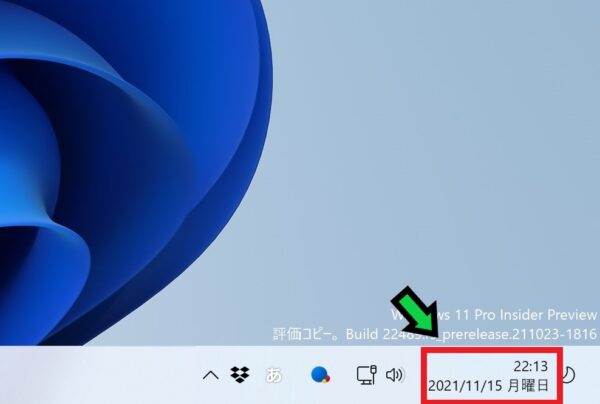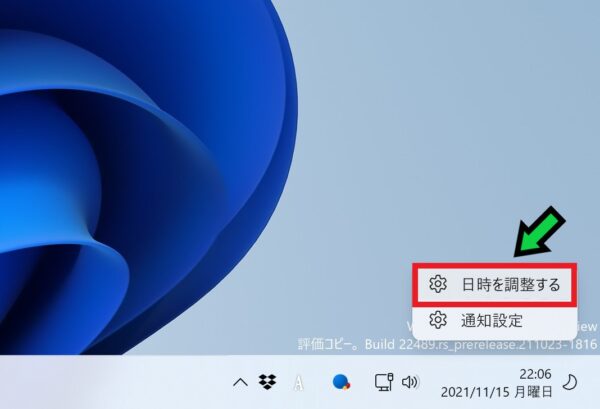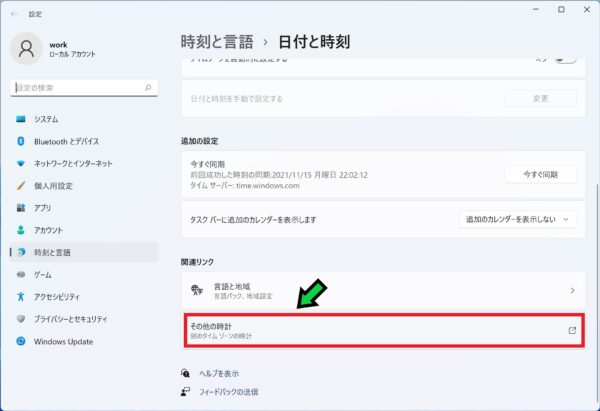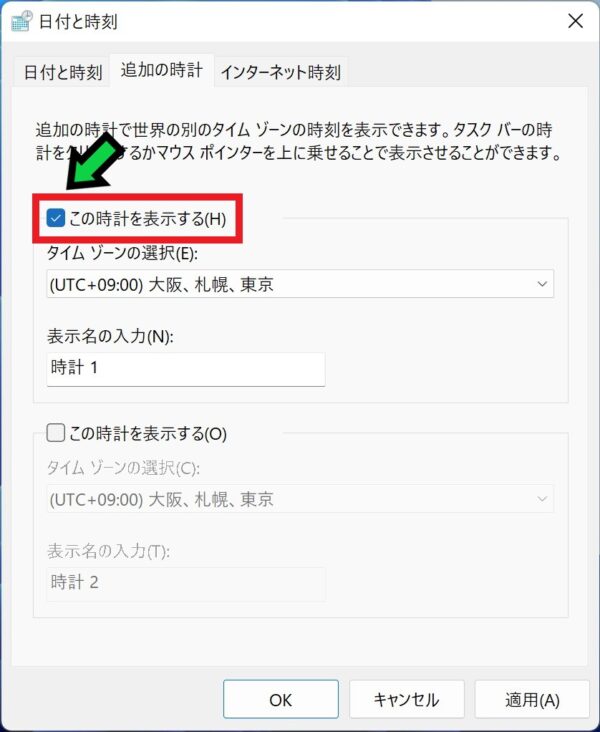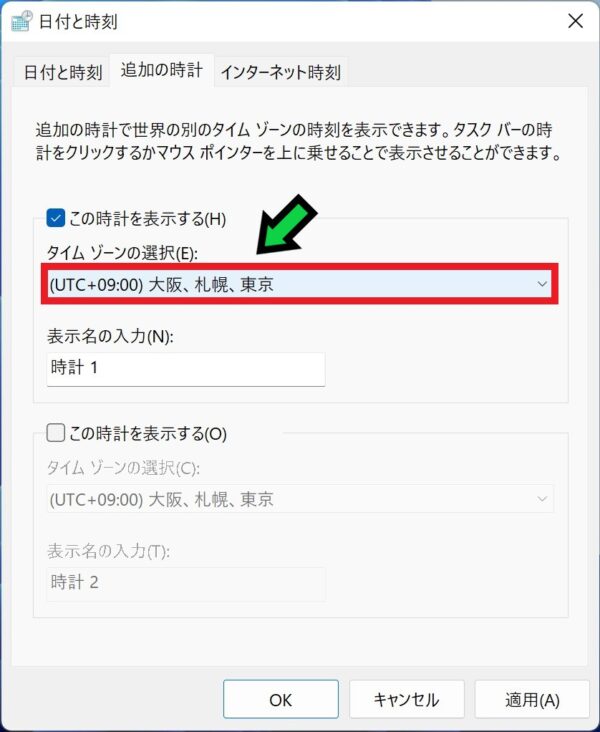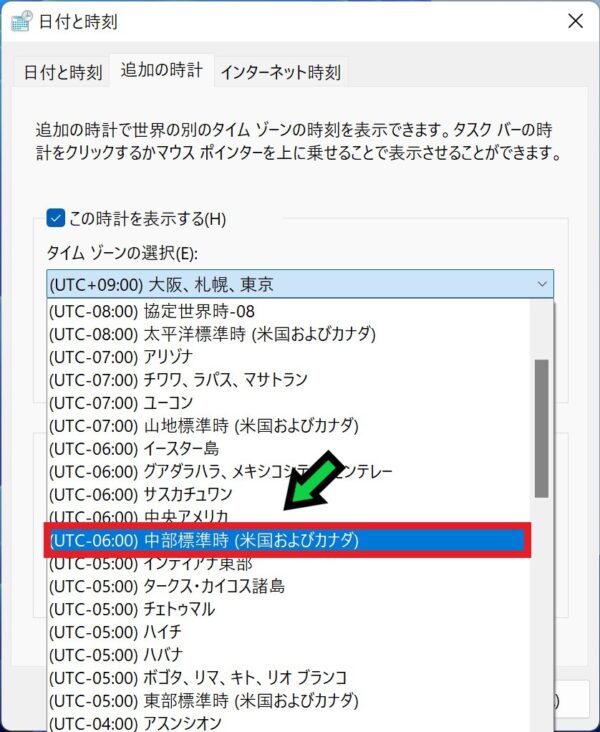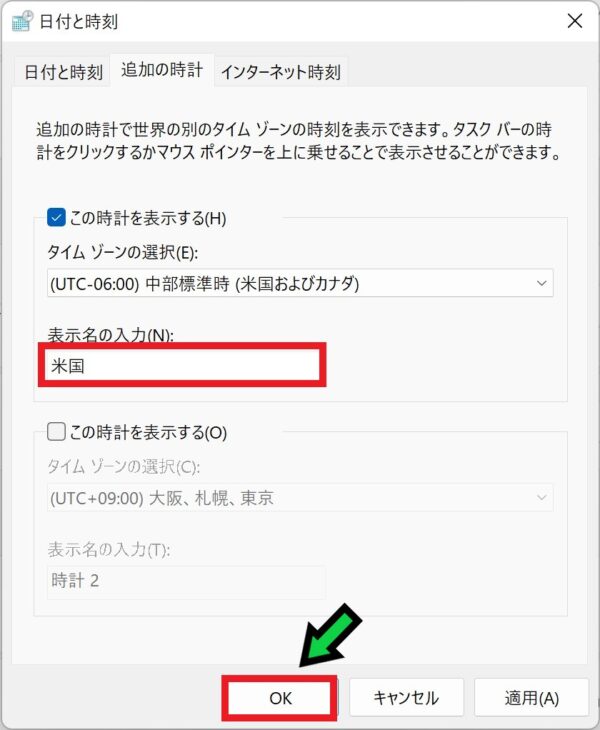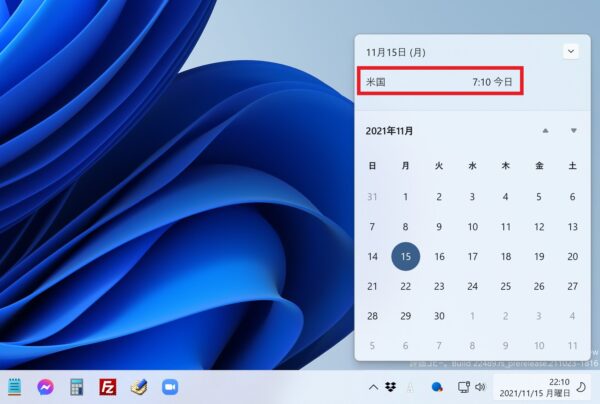作成日:2021/11/14
(更新日:2021/11/14)

こういった疑問に答えます。
Contents
本記事のテーマ
パソコンで海外の時刻を表示させる方法【Windows11】




記事の信頼性

200社ほどの企業のパソコンサポートを担当していました。
今ではパソコン修理会社を設立して、年間500台以上のトラブル対応を行っております。
この記事から得られる事
Windows11のパソコンでタスクバーの時刻欄に海外の時刻を表示させる方法について解説します。
この記事を読むことで、パソコンで海外の時刻を表示させる方法がわかります。
今回はWindows11で海外の時刻を追加表示する方法について紹介します。
・パソコンに海外の時刻を表示させたい方。
・海外の時刻を簡単に確認したい方。
パソコンで海外の時刻を表示させる方法
【前提条件】
・この方法はWindows11での手順です。
【手順】
①画面右下の時刻欄を右クリック
②「日時を調整する」を選択
③「その他の時計」をクリック
④「この時計を表示する」にチェック☑を入れる
⑤タイムゾーンの選択欄をクリック
⑥表示したいタイムゾーンを選択します
⑦表示名を変更し、「OK」をクリック
⑧以上で設定完了です。右下の時刻をクリックすると、追加されたタイムゾーンが表示されます。